发布时间:2025-04-09 11:28:12 来源:转转大师 阅读量:2251
跳过文章,直接CAD转图片在线转换免费>> AI摘要
AI摘要本文介绍了将CAD文件转换成图片的四种方法:1.使用AutoCAD内置导出功能,优点是无需额外软件且导出质量高,缺点是需安装AutoCAD,适合设计师日常操作;2.使用在线转换工具,优点是便捷快速,缺点是文件大小受限和存在隐私风险,适合小文件临时转换;3.使用虚拟打印法,先打印为PDF再转图片,优点是无需额外工具且兼容性强,缺点是步骤繁琐,适合无专业软件时的临时需求;4.使用截图工具快速截取,优点是操作简单,缺点是图片质量受限,适合快速截取局部图纸。根据个人需求和偏好选择合适的方法,并确保工具来源可信赖以
摘要由平台通过智能技术生成
将CAD文件转换成图片是一种常见的需求,因为图片可以更方便地在各种场合使用,如展示、汇报等。那么cad转图片怎么转呢?本文将介绍将CAD文件转换成图片的几种方法,帮助您更好地了解如何实现这一目的。
AutoCAD作为行业标配软件,内置【导出】功能,可直接将图纸保存为JPEG、PNG等格式,支持调整分辨率和图像尺寸,适合设计师日常操作。
推荐工具:AutoCAD
操作步骤:
1、打开AutoCAD,加载需转换的图纸;
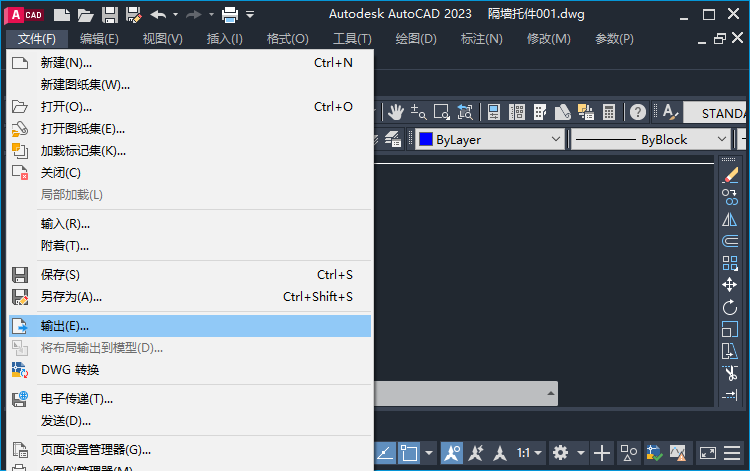
注意事项
在线工具(如转转大师、Goads)支持上传CAD文件后转换为图片,无需安装软件,适合小文件临时转换。但需注意文件大小限制和隐私风险。
推荐工具:转转大师在线工具
操作步骤:
1、打开在线CAD转图片网址:https://pdftoword.55.la/cad2img/
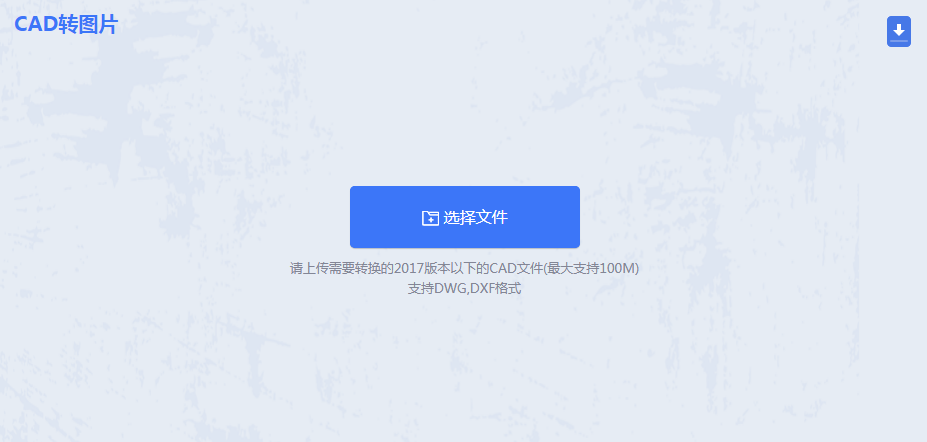
2、打开在线转换,我们直接点击选择文件,然后添加需要转换的CAD文件。

3、如果需要设置图片格式、颜色、背景色以及图片质量,那么可以先自定义设置下,然后再点击开始转换。
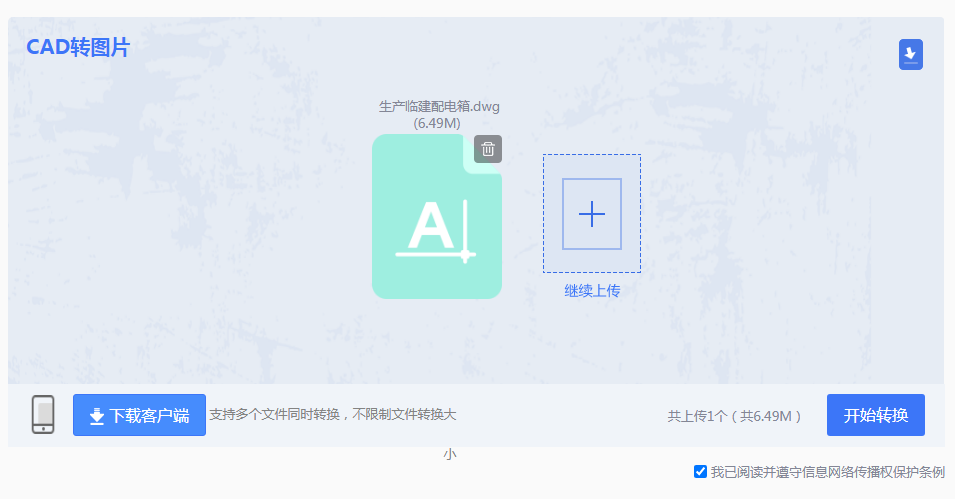
4、点击开始转换,稍等片刻。
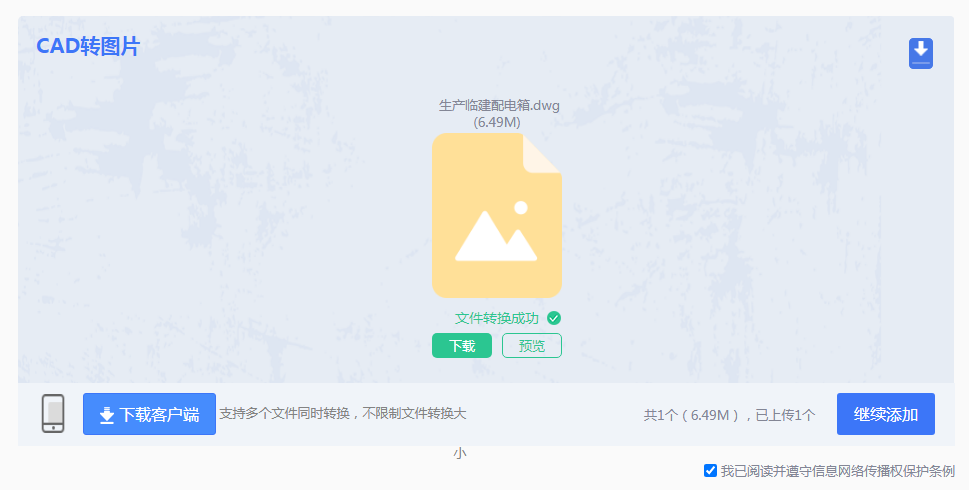
5、转换好了,可以下载图片查看。
注意事项
通过虚拟打印机(如Adobe PDF、Microsoft Print to PDF)将CAD文件打印为PDF,再利用PDF阅读器的【另存为图片】功能转换。适合无专业软件时的临时需求。
推荐工具:Adobe PDF+Microsoft Print to PDF
操作步骤
1、打印为PDF: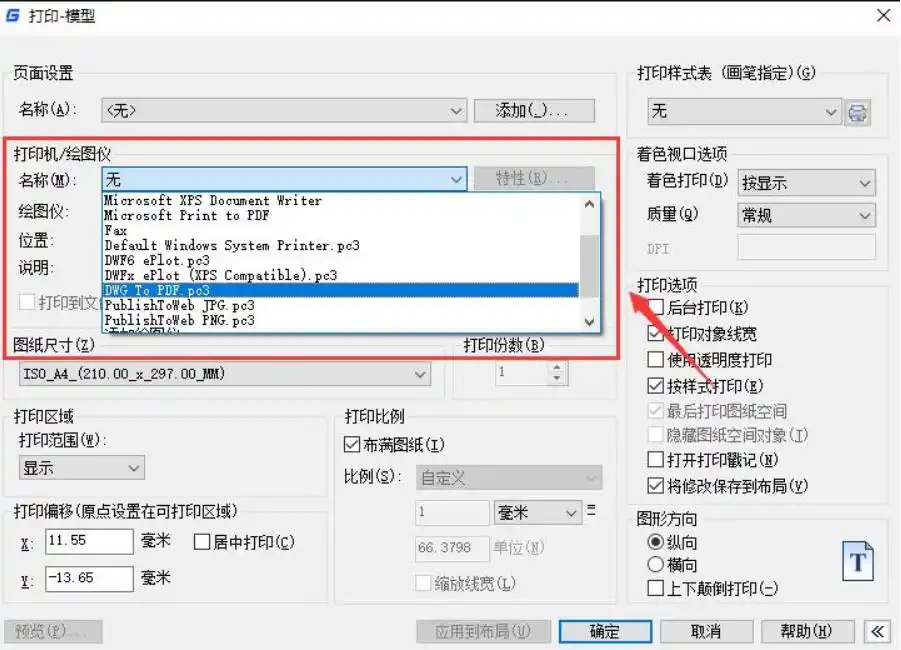
2、PDF转图片:
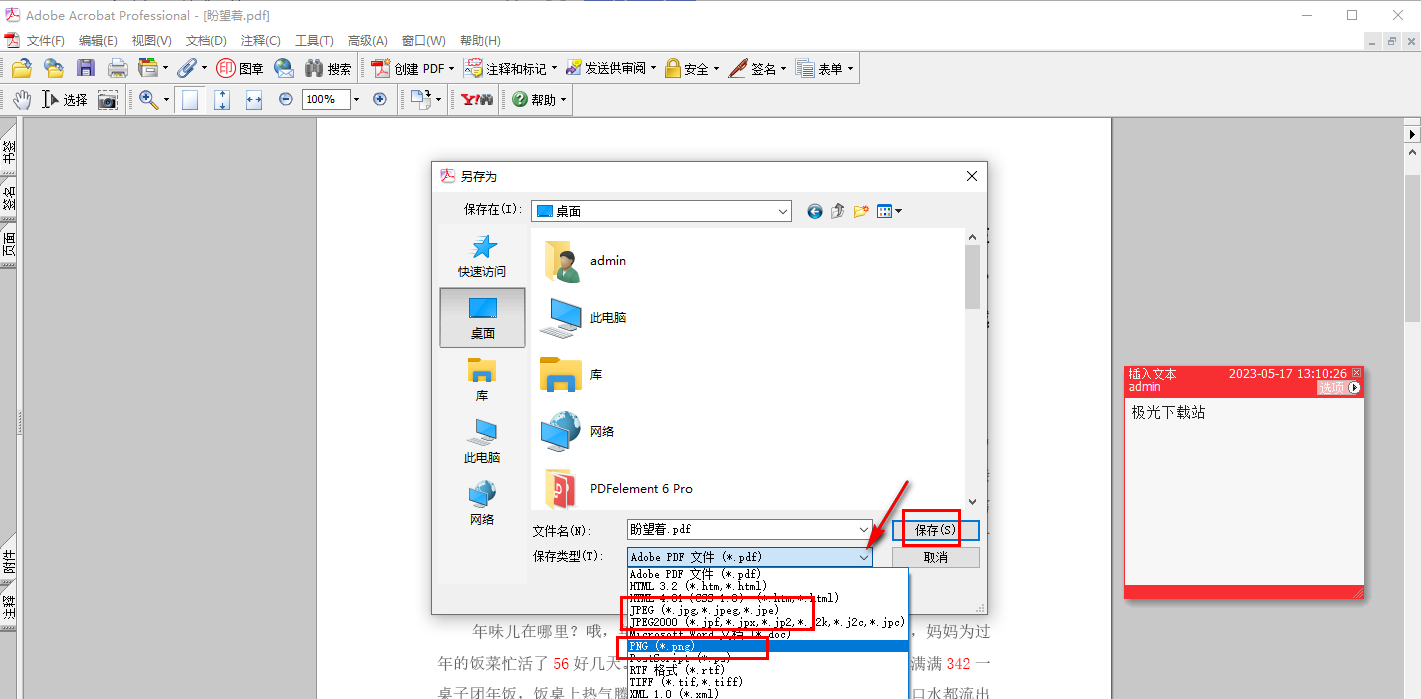
注意事项
使用系统截图快捷键(如【Win+Shift+S】)或截图工具(如Snipping Tool)截取CAD界面,保存为图片。适合快速截取局部图纸,但依赖屏幕分辨率。
推荐工具:系统截图快捷键Win+Shift+S
操作步骤:
1、打开CAD文件,调整视图至需截取区域;
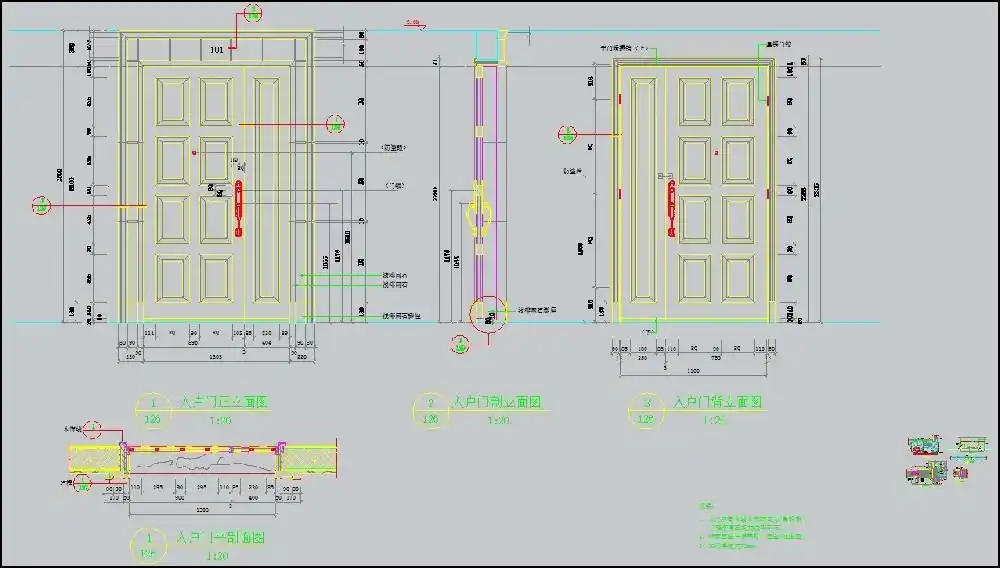
注意事项
以上就是cad转图片怎么转的方法介绍了,将CAD转换成图片有多种方法,包括使用CAD自带的功能、使用在线转换工具和其他软件等。根据您的需求和偏好选择合适的方法进行操作并确保所选的工具来自可信赖的来源以保护您的个人信息和数据安全。
【cad转图片怎么转?试试看这三个方法!】相关推荐文章: 返回转转大师首页>>
我们期待您的意见和建议: